¿Cómo crear un gráfico de barras superpuesto sobre otro gráfico de barras en Excel?
Crear un gráfico de barras superpuesto sobre otro gráfico de barras en Excel es una excelente manera de comparar dos conjuntos de datos dentro del mismo gráfico. Este tipo de visualización puede resaltar tendencias, diferencias o relaciones entre los dos conjuntos de datos de forma clara y efectiva. Aunque Excel no ofrece una función integrada para gráficos de barras superpuestos, puedes lograr fácilmente este efecto combinando dos series de datos en un solo gráfico.
En este artículo, te guiaremos a través de dos métodos para crear un gráfico de barras superpuesto en Excel, permitiéndote comparar múltiples conjuntos de datos en una sola vista.
Crear un gráfico de barras superpuesto sobre otro gráfico de barras en Excel
Crear un gráfico de barras superpuesto sobre otro gráfico de barras con Kutools para Excel
Crear un gráfico de barras superpuesto sobre otro gráfico de barras en Excel
Por favor, sigue los siguientes pasos para realizar esta tarea.
1. Selecciona el rango de datos que deseas utilizar para crear un gráfico superpuesto, luego haz clic en "Insertar" > "Insertar gráfico de columnas o barras" > "Gráfico agrupado", como se muestra en la captura de pantalla:
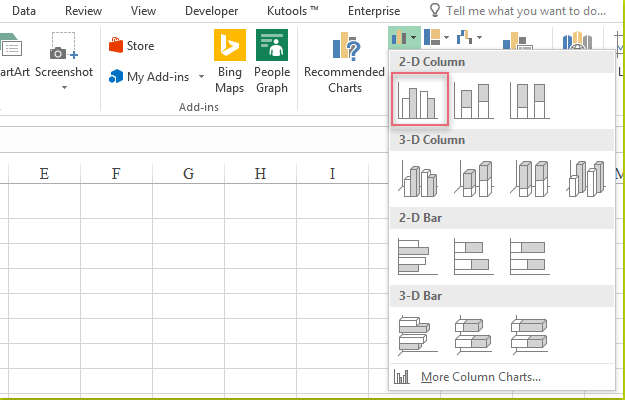
2. Después de crear el gráfico agrupado, haz clic derecho en una barra de la serie y selecciona "Cambiar tipo de gráfico de serie" desde el menú contextual, ver captura de pantalla:
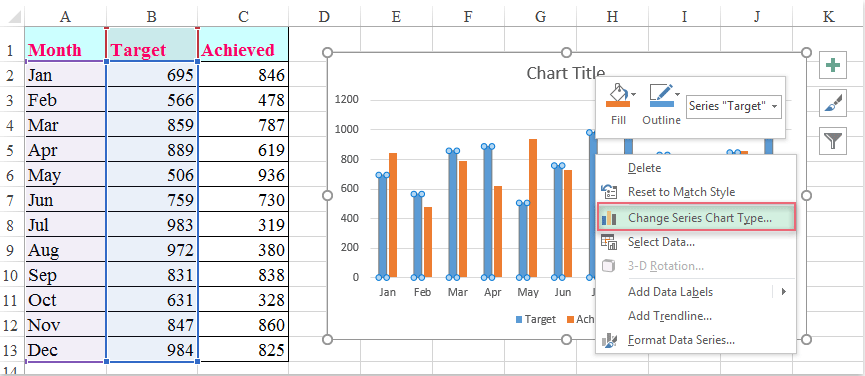
3. En el cuadro de diálogo "Cambiar tipo de gráfico", selecciona "Combinación" en el panel izquierdo bajo la pestaña "Todos los gráficos", luego haz clic en "Gráfico de combinación personalizado" en la sección derecha y marca una casilla en la lista "Eje secundario", ver captura de pantalla:
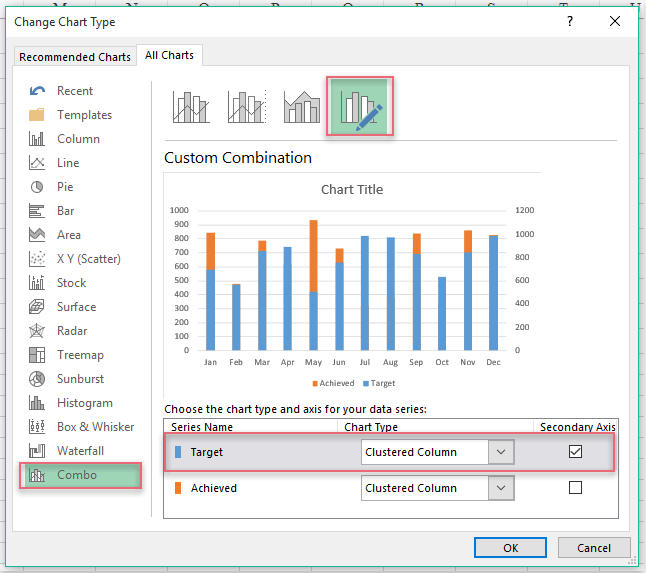
4. Luego haz clic en "Aceptar" para cerrar el cuadro de diálogo, continúa seleccionando la barra de la serie de datos, haz clic derecho y selecciona "Formato de serie de datos" desde el menú contextual, ver captura de pantalla:
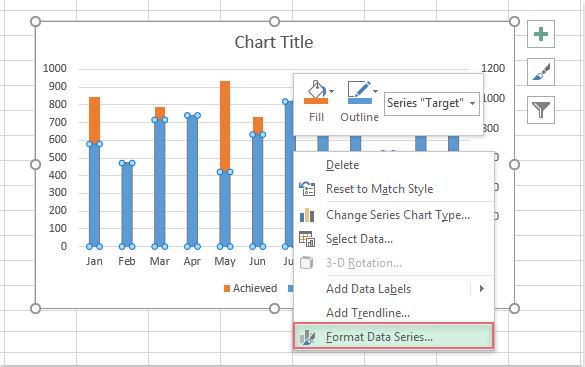
5. En el panel emergente "Formato de serie de datos", haz clic en el botón "Opciones de serie", ajusta el "Ancho de espacio" para hacer que la barra sea más ancha o estrecha según lo necesites, ver captura de pantalla:

6. Luego haz clic en el botón "Relleno y línea", haz clic en "Relleno" para expandirlo, en la sección "Relleno", selecciona la opción "Relleno sólido" y luego selecciona el mismo color que la otra serie de datos, al mismo tiempo, aumenta la transparencia, obtendrás el siguiente gráfico de barras superpuestas:
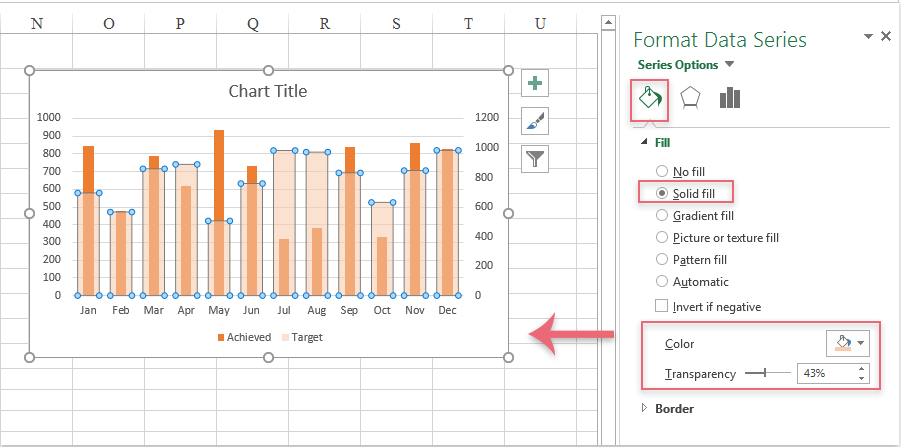
Crear un gráfico de barras superpuesto sobre otro gráfico de barras con Kutools para Excel
Con Kutools para Excel, crear un gráfico de barras que se superponga a otro gráfico de barras es más fácil que nunca. En lugar de ajustar manualmente múltiples series de datos y configuraciones de ejes, Kutools simplifica el proceso con su interfaz intuitiva y herramientas de gráficos potentes. Con solo unos pocos clics, puedes combinar dos conjuntos de datos en un solo gráfico, ajustando la apariencia, colores y diseño según tus necesidades.
Después de instalar Kutools para Excel, por favor realiza los siguientes pasos:
- Haz clic en "Kutools" > "Gráficos" > "Progreso" > "Gráfico de actual vs. objetivo", ver captura de pantalla:

- En el cuadro de diálogo "Gráfico de actual vs. objetivo":
- (1.) Selecciona la opción "Mostrar valores objetivo como barras" bajo la sección "Tipo de gráfico";
- (2.) Luego, especifica las "Etiquetas del eje", "Valor objetivo" y "Valor actual" por separado en cada uno de los cuadros de texto;
- (3.) Por último, haz clic en el botón Aceptar.

- Ahora, un gráfico de barras superpuesto sobre otro gráfico de barras se crea de inmediato, ver captura de pantalla:

En conclusión, crear un gráfico de barras superpuesto sobre otro gráfico de barras en Excel puede realizarse manualmente utilizando funciones integradas de Excel o de manera sencilla con Kutools para Excel, ambos enfoques te permiten crear gráficos claros e impactantes. Al seleccionar el método que mejor se adapte a tus necesidades. Si estás interesado en explorar más consejos y trucos de Excel, nuestro sitio web ofrece miles de tutoriales.
Las mejores herramientas de productividad para Office
Mejora tu dominio de Excel con Kutools para Excel y experimenta una eficiencia sin precedentes. Kutools para Excel ofrece más de300 funciones avanzadas para aumentar la productividad y ahorrar tiempo. Haz clic aquí para obtener la función que más necesitas...
Office Tab incorpora la interfaz de pestañas en Office y facilita mucho tu trabajo
- Habilita la edición y lectura con pestañas en Word, Excel, PowerPoint, Publisher, Access, Visio y Project.
- Abre y crea varios documentos en nuevas pestañas de la misma ventana, en lugar de hacerlo en ventanas separadas.
- ¡Aumenta tu productividad en un50% y reduce cientos de clics de ratón cada día!
Todos los complementos de Kutools. Un solo instalador
El paquete Kutools for Office agrupa complementos para Excel, Word, Outlook y PowerPoint junto con Office Tab Pro, ideal para equipos que trabajan en varias aplicaciones de Office.
- Suite todo en uno: complementos para Excel, Word, Outlook y PowerPoint + Office Tab Pro
- Un solo instalador, una licencia: configuración en minutos (compatible con MSI)
- Mejor juntos: productividad optimizada en todas las aplicaciones de Office
- Prueba completa de30 días: sin registro ni tarjeta de crédito
- La mejor relación calidad-precio: ahorra en comparación con la compra individual de complementos


